Lanza tu negocio Online en 21 dias. Dias 5 INSTALACIÓN DE WORDPRESS
¡Ahora es el momento de poner online tu sitio web! Para cuando finalice este módulo, tendrás instalado WordPress en tu dominio y tu sitio web estará en vivo.
Al igual que en la configuración de tu hosting, cada proveedor puede tener diferentes pasos para instalar WordPress. Sin embargo, la mayoría de los hosts de buena reputación simplifican la instalación de WordPress con solo unos pocos clics y un poco de información.
Por ejemplo, a continuación, verás los pasos para instalar WordPress en cPanel. Solo recuerda consultar las instrucciones de instalación específicas de WordPress de tu proveedor de alojamiento.
En la siguiente captura de pantalla, verá cPanel y la sección para instalar WordPress:
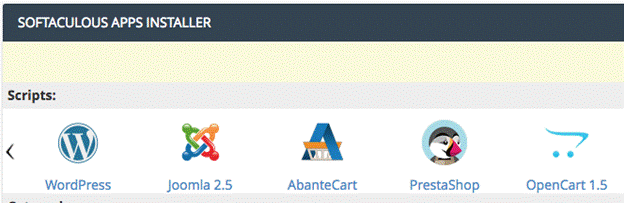
Para comenzar, haz clic en el icono de WordPress.
Después de eso, se abrirá una nueva página:
Haz clic en Instalar ahora.
Aquí te dará una serie de entradas para que complete.
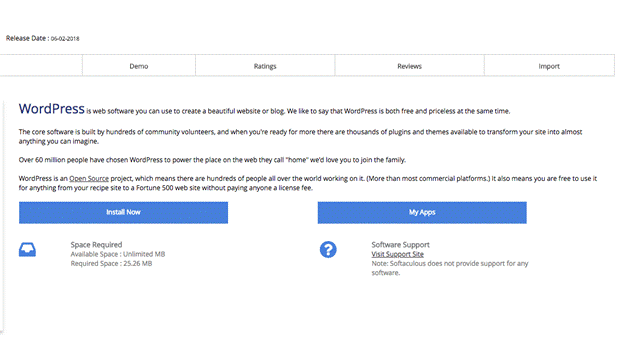
Aquí hay algunas pautas a seguir a medida que completa esta información:
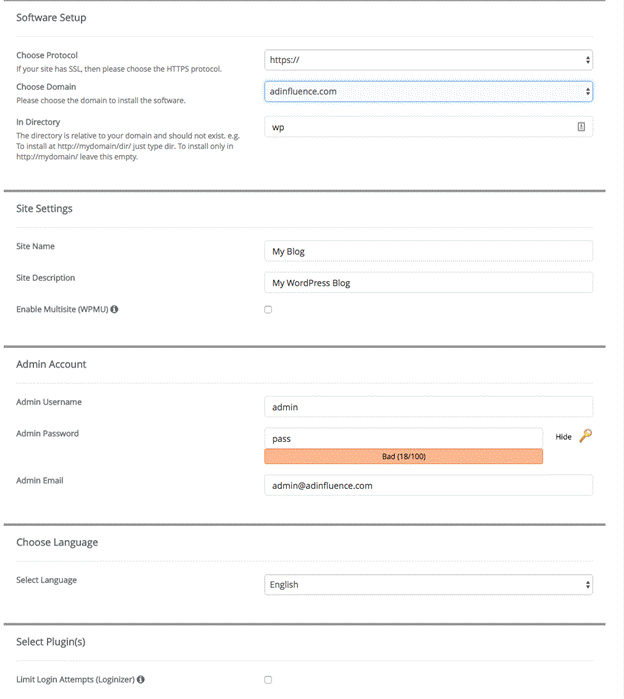
- Para “En directorio”, desearás eliminar cualquier texto en ese campo. Al eliminarlo, te asegurarás de que wordpress esté instalado en tu dominio raíz.
- El nombre de tu sitio será el mismo que tu nombre de dominio sin la extensión .com. Entonces, si tu dominio es dominioguay.com, tu nombre de sitio sería “dominioguay”.
- En la mayoría de los casos, no necesitarás multisitio ya que es para usuarios avanzados y ciertas situaciones que no se aplican a la mayoría de las empresas online.
- Ingresa un nombre de usuario y contraseña para tu sesión de WordPress, así como una dirección de correo electrónico.
- Elige tu idioma.
- Elige si deseas instalar complementos de seguridad adicionales. Esto depende de tu preferencia.
- No necesitas opciones avanzadas.
- Puedes usar el tema predeterminado que wordpress proporciona, ya que seleccionarás un tema más adelante en este proceso.
- Elige una dirección de correo electrónico para que se te envíen las instrucciones de instalación y haz clic en instalar.
Después de unos minutos WordPress se instalará en tu dominio y ahora podrás iniciar sesión en tu sitio con tu nombre de usuario y contraseña en la página de inicio de sesión de administrador de WordPress. En tudominio.com/ wp -admin
¡Ahora estás listo para pasar al siguiente paso!
En la versión en video te voy a enseñar la forma más segura de instalar wordpress. Se necesita un poco más de conocimiento técnico pero tu instalación será mucho más segura.
Pasos de acción:
- Haz clic para instalar WordPress en tu host.
- Completa la información requerida (nombre del sitio, descripción, nombre de usuario, contraseña, correo electrónico, directorio, etc.)
- Después inicia sesión en tu instalación de WordPress para verificar que la instalación se haya completado correctamente.
En la próxima lección, pasarás por la configuración básica de WordPress.
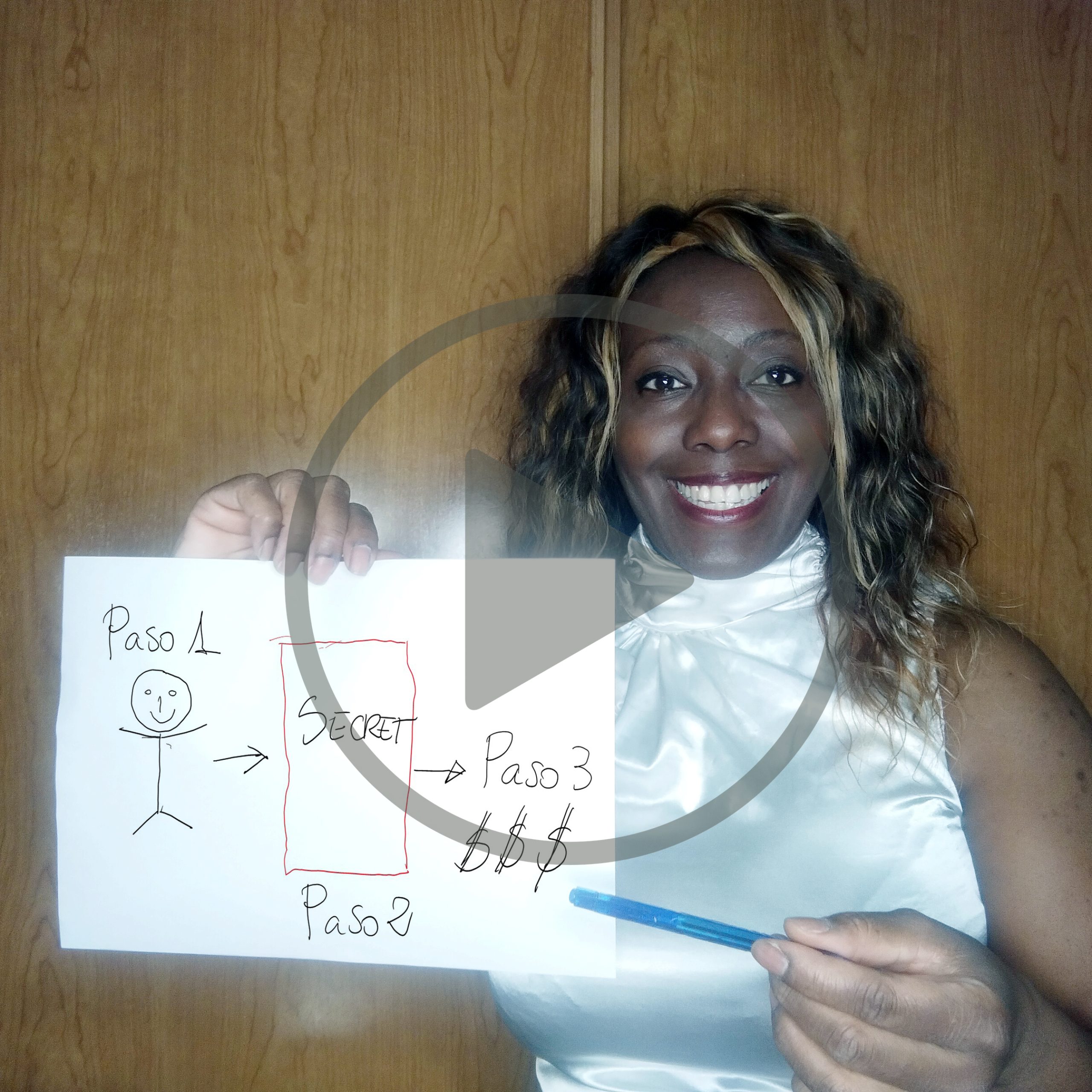

No hay comentarios